M
Membre supprimé 1060554
Invité
Note : rafraîchis la page pour lire mon message précédent complet. Il m'avait échappé au postage à peine commencé.
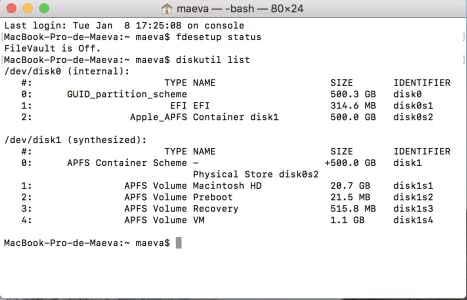
root#mount -uw /,ount )uz =rm /var/db/.AppleSetupDoner, =vqr=db=:QppleSetupDonerebootBonjour maeleyna
Il arrive > pour une raison inconnue (de moi) --> qu'une commande valide dans le Terminal de la session de secours > ne passe pas pour supprimer le fichier .AppleSetupDone dans Macintosh HD. Tu dois être dans ce cas.
L'issue de secours pour toi consiste à supprimer le fichier .AppleSetupDone dans le Terminal de la session du Single User (utilisateur unique = root). Pour cela > redémarre > et tiens pressées les 2 touches ⌘S (cmd S) à partir de l'écran noir --> tu devrais avoir un autre écran noir sur lequel défilent des lignes de log blanches qui s'immobilisent sur l'invite de commande :Bloc de code:root#
- si elle ne s'affichait pas automatiquement à la fin > presse une fois la touche "Entrée" du clavier pour forcer son affichage.
Tu es dans un Terminal plein écran de root. Clavier en QWERTY logique par défaut. Volume Mac OS monté en lecture seule par défaut. Aucun service (daemon) de l'OS n'est initialisé.
Je te présente par paires les commandes à passer : d'abord comment ça doit s'afficher à l'écran > ensuite comment tu les tapes sur ton AZERTY physique pour que ça corresponde au QWERTY logique.
----------
Passe la commande qui doit s'afficher ainsi -->
Bloc de code:mount -uw /
- et que tu tapes ainsi -->
Bloc de code:,ount )uz =----------
- la commande remonte Mac OS en lecture & écriture
Passe la commande qui doit s'afficher ainsi -->
Bloc de code:rm /var/db/.AppleSetupDone
- et que tu tapes ainsi -->
Bloc de code:r, =vqr=db=:QppleSetupDone----------
- la commande supprime le fichier .AppleSetupDone
Passe la commande (identique dans les 2 claviers) -->
Bloc de code:reboot----------
- le Mac redémarre
- le Système va se charger > mais à la fin > au lieu d'ouvrir ta session > tu vas toucher la série des panneaux de paramétrage du Mac. Renseigne tout avec exactitude.
Tu ouvres une session toto --> va à : Menu > Préférences Système > Utilisateurs et groupes > déverrouille le cadenas avec le mot-de-passe toto > sélectionne ton vrai Nom Complet > coche la case : "Autorisation à administrer cet ordinateur".
- le dernier panneau te permet de créer un compte admin : ne reprends surtout pas les identifiants de ton compte > choisis : Nom complet = toto > nom de compte = toto > mot-de-passe = toto.
Délogge-toi de la session toto > logge-toi dans ta session. Tu es admin à nouveau.
diskutil list
fdesetup status

## cd /Users/juliegoupil ##
No home directory: /Users/juliegoupil
MacBook-Pro-de-gerard:/ juliegoupil$
MacBook-Pro-de-gerard:/ juliegoupil$ diskutil list
/dev/disk0
#: TYPE NAME SIZE IDENTIFIER
0: GUID_partition_scheme *121.3 GB disk0
1: EFI EFI 209.7 MB disk0s1
2: Apple_HFS Macintosh HD 120.5 GB disk0s2
3: Apple_Boot Recovery HD 650.0 MB disk0s3
MacBook-Pro-de-gerard:/ juliegoupil$Last login: Sat Feb 16 15:51:58 on console
/Volumes/HP\ V195B/Résultat\ de\ Terminal2 ; exit;
\ de\ Terminal2 ; exit;cque:~ gerardvandenbroucque$ /Volumes/HP\ V195B/Résultat
/Volumes/HP V195B/Résultat de Terminal2: line 3: No: command not found
/Volumes/HP V195B/Résultat de Terminal2: line 4: MacBook-Pro-de-gerard:/: No such file or directory
/Volumes/HP V195B/Résultat de Terminal2: line 5: MacBook-Pro-de-gerard:/: No such file or directory
/Volumes/HP V195B/Résultat de Terminal2: line 6: FileVault: command not found
/Volumes/HP V195B/Résultat de Terminal2: line 7: MacBook-Pro-de-gerard:/: No such file or directory
logout
[Opération terminée]rm /Volumes/"Macintosh HD"/var/db/.AppleSetupDonesudo ls /private/var/db/dslocal/nodes/Default/users | grep -v '.*[\^\_\].*'
dscl . -list /Users home | grep -v '.*[\^\_\].*'
sudo du -sh /Users/*
